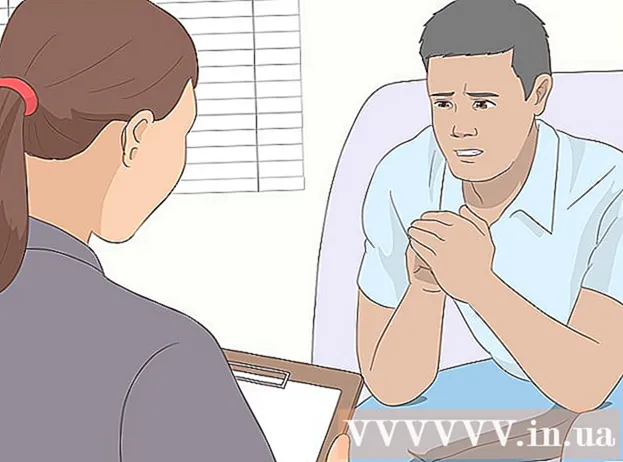Autor:
Janice Evans
Fecha De Creación:
3 Mes De Julio 2021
Fecha De Actualización:
1 Mes De Julio 2024
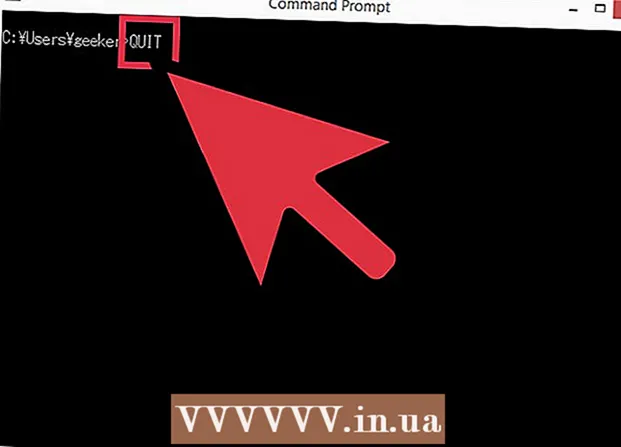
Contenido
- Pasos
- Parte 1 de 2: Conexión a un servidor de correo mediante Telnet
- Parte 2 de 2: Enviar un mensaje
- Consejos
- Advertencias
- Qué necesitas
Los clientes de correo electrónico como Thunderbird y Outlook facilitan mucho el proceso de envío de correos electrónicos. En cualquier caso, hasta que su carta se pierda en la red. ¿Quiere saber qué sucede cuando hace clic en Enviar? Luego use Telnet, una pequeña utilidad que se integra en el sistema y envía solicitudes de prueba desde su servidor de servicio de correo. En este caso, se enterará de un error que su cliente de correo electrónico no informó.
Pasos
Parte 1 de 2: Conexión a un servidor de correo mediante Telnet
 1 Activar Telnet. Si está utilizando Mac OS o Windows XP, Telnet está listo para funcionar. Si utiliza Windows Vista, 2008 Server, 7, 8.1 o 10, debe activar Telnet.
1 Activar Telnet. Si está utilizando Mac OS o Windows XP, Telnet está listo para funcionar. Si utiliza Windows Vista, 2008 Server, 7, 8.1 o 10, debe activar Telnet. - En Windows Vista, 2008 Server, 7 y 8.1, haga clic en Inicio - Panel de control - Programas - Activar o desactivar las funciones de Windows. Se abrirá una lista de componentes de Windows. Desplácese hacia abajo en la lista y marque la casilla junto a "Cliente Telnet". Haga clic en Aceptar.
- En Windows 10, haga clic derecho en "Inicio" y seleccione "Programas y características". En el menú de la izquierda, haz clic en Activar o desactivar las funciones de Windows. En la lista que se abre, marque la casilla junto a "Cliente Telnet". Haga clic en Aceptar.
 2 Abra una ventana de terminal. Esto se hace de manera diferente en Windows y Mac OS.
2 Abra una ventana de terminal. Esto se hace de manera diferente en Windows y Mac OS. - En cualquier versión de Windows, haga clic en ⊞ Gana+R, escriba cmd y luego presione ↵ Entrar.
- En Mac OS, en Finder, haga clic en Aplicaciones - Utilidades. Haga doble clic en el icono "Terminal". También puede abrir un terminal ingresando al terminal y haciendo clic en él en Launchpad.
 3 Cree una conexión Telnet. Ingrese telnet mail.server.com 25, donde mail.server.com es el nombre del Protocolo simple de transferencia de correo (SMTP) de su servicio de correo (por ejemplo, smtp-server.austin.rr.com), y 25 es el número de puerto utilizado por el servicio SMTP.
3 Cree una conexión Telnet. Ingrese telnet mail.server.com 25, donde mail.server.com es el nombre del Protocolo simple de transferencia de correo (SMTP) de su servicio de correo (por ejemplo, smtp-server.austin.rr.com), y 25 es el número de puerto utilizado por el servicio SMTP. - La pantalla muestra algo similar a "220 mail.server.com".
- La mayoría de los servidores de correo utilizan el puerto 25, pero en algunos casos se utiliza el puerto 465 (puerto seguro) o 587 (para Microsoft Outlook). Para averiguar el número de puerto, comuníquese con el administrador del sistema o verifique la información de su cuenta.
- Si recibe un mensaje de error, por ejemplo, que no fue posible conectarse en el puerto 25 y está seguro de que 25 es el número de puerto correcto, entonces el servidor de correo no funciona correctamente.
Parte 2 de 2: Enviar un mensaje
 1 Saluda al servidor. El método descrito aquí funciona en cualquier sistema operativo. Ingrese HELO sudominio.com, donde sudominio.com es el nombre del dominio desde el que está enviando correos electrónicos. Tenga en cuenta que solo hay una l en el comando helo. Haga clic en ↵ Entrar.
1 Saluda al servidor. El método descrito aquí funciona en cualquier sistema operativo. Ingrese HELO sudominio.com, donde sudominio.com es el nombre del dominio desde el que está enviando correos electrónicos. Tenga en cuenta que solo hay una l en el comando helo. Haga clic en ↵ Entrar. - La pantalla muestra "250 mail.server.com Hola tudominio.com encantado de conocerte". (250 mail.server.com Hola, tudominio.com le da la bienvenida).
- Si recibe un mensaje de error o no recibe ningún mensaje, ingrese EHLO en lugar del comando HELO. Algunos servidores reconocen este comando.
 2 Ingrese la dirección de correo electrónico del remitente. Ingrese el correo de: [email protected], donde reemplace [email protected] con su dirección de correo electrónico. Asegúrese de ingresar un espacio después del correo de :. Haga clic en ↵ Entrar.
2 Ingrese la dirección de correo electrónico del remitente. Ingrese el correo de: [email protected], donde reemplace [email protected] con su dirección de correo electrónico. Asegúrese de ingresar un espacio después del correo de :. Haga clic en ↵ Entrar. - La pantalla muestra "250 Sender OK".
- Si recibe un error, asegúrese de que el nombre de dominio de su dirección de correo electrónico sea el mismo que el nombre de dominio del servidor. Su servidor de servicio de correo no le permitirá enviar un mensaje si ingresa su dirección de correo electrónico en otro servicio de correo, como yahoo.com.
 3 Ingrese la dirección de correo electrónico del destinatario. Ingrese rcpt a: [email protected] donde reemplace [email protected] con la dirección de correo electrónico del destinatario. Haga clic en ↵ Entrar.
3 Ingrese la dirección de correo electrónico del destinatario. Ingrese rcpt a: [email protected] donde reemplace [email protected] con la dirección de correo electrónico del destinatario. Haga clic en ↵ Entrar. - El mensaje "250 OK - MAIL FROM [email protected]" se mostrará en la pantalla.
- Si recibe un mensaje de error, es posible que la dirección de correo electrónico del destinatario esté bloqueada.
 4 Ingrese el texto de su mensaje. Se requieren varios comandos para formatear y enviar el mensaje.
4 Ingrese el texto de su mensaje. Se requieren varios comandos para formatear y enviar el mensaje. - Ingrese los datos y haga clic en ↵ Entrar.
- En la siguiente línea, ingrese el asunto: prueba y haga doble clic ↵ Entrar... Reemplaza "prueba" con el asunto del mensaje.
- Ingrese el texto de su mensaje. Entonces presione ↵ Entrar.
- Presione una vez .para finalizar el mensaje, luego presione ↵ Entrar... El sistema le notificará que su mensaje se ha agregado a la cola de envío.
- Si recibe un mensaje de error, anótelo y comuníquese con su representante del servicio postal.
 5 Ingrese salir para cerrar Telnet. Haga clic en ↵ Entrar.
5 Ingrese salir para cerrar Telnet. Haga clic en ↵ Entrar.
Consejos
- Los comandos Telnet descritos funcionan en cualquier sistema, incluido Linux.
- Algunos clientes de correo electrónico colocan los correos electrónicos enviados de esta manera en una carpeta de correo no deseado. Si está utilizando este método para probar su cuenta, verifique la carpeta de correo no deseado en el buzón del destinatario.
- Algunos servicios de correo electrónico (como Hotmail) no permiten a los usuarios enviar correos electrónicos a través de Telnet.
- También puede consultar su correo mediante Telnet.
Advertencias
- Si utiliza el método descrito para enviar mensajes ilegales, será fácilmente identificado. Los administradores del sistema monitorean los mensajes salientes de sus respectivos servidores de correo.
Qué necesitas
- Cliente Telnet
- Dirección del servidor de correo que puede reenviar cartas
- Dirección de correo electrónico activa